Spremenite besedilo iskalnega polja v Cortani v sistemu Windows 10
Windows 10 "Redstone 2", ki bo sčasoma ob izidu postal Windows 10 različica 1703, ima Cortano številne popravke za prilagoditev videza in videza. Iskalno polje je mogoče premakniti na vrh iskalnega podokna, prilagoditi njegovo barvo obrobe ter omogočiti iskanje in pošiljanje ikon glifov. Danes bomo videli, kako spremeniti privzeto besedilo, prikazano v iskalnem polju Cortana v sistemu Windows 10.
Oglas
Od tega pisanja vejo Redstone 2 predstavlja Windows 10 build 14946 ki je bil pred nekaj dnevi izdan za Fast Ring Insiders. Tako sem preizkusil to prilagoditev v gradnji 14946. Morda ne bo deloval v starejših različicah. Prav tako ga lahko Microsoft odstrani kadar koli želi. Upoštevajte to, če izvajate gradnjo, ki ni 14946.
Omogoča vam izvajanje naslednjih popravkov.
Spremenite besedilo iskalnega polja v Cortani v sistemu Windows 10
Privzeto je v iskalnem polju v opravilni vrstici vidno naslednje besedilo:
Vprašaj me karkoli

To besedilo lahko spremenite v karkoli želite.
Naredite to na naslednji način.
- Odprto urejevalnik registra.
- Pojdite na naslednji ključ:
HKEY_CURRENT_USER\Software\Microsoft\Windows\CurrentVersion\Search\Flighting
Če takšnega ključa nimate, ga preprosto ustvarite.
Nasvet: aplikacijo urejevalnik registra lahko hitro odprete z želenim ključem. Oglejte si naslednji članek: Kako z enim klikom skočiti na želeni registrski ključ. - Tukaj spremenite dve imenovani vrednosti DWORD Trenutni in RotateFlight. Nastavite njihove podatke o vrednosti na 0.

- Zdaj pojdite na naslednji ključ:
HKEY_CURRENT_USER\Software\Microsoft\Windows\CurrentVersion\Search\Flighting\0\SearchBoxText
Če podključ SearchBoxText ne obstaja v vašem registru, ga preprosto ustvarite.

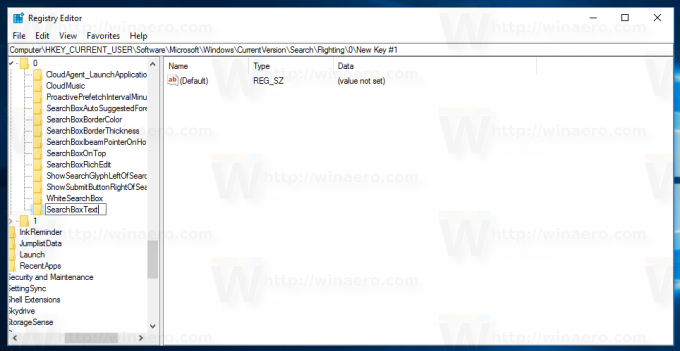
- Tukaj ustvarite ali spremenite parameter niza (REG_SZ), imenovan "Value", in ga nastavite na želeno besedilo, ki ga želite. Prikazan bo v iskalnem polju Cortane.

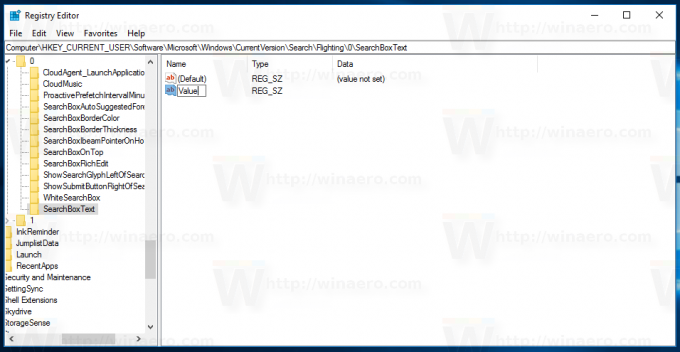
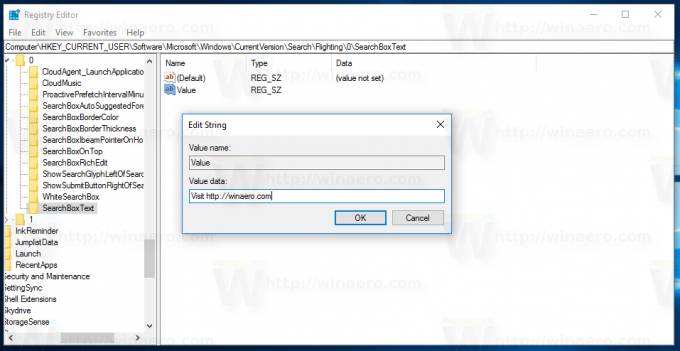
- Odjava iz svojega računa Windows 10 in se znova prijavite, da bodo spremembe začele veljati. Druga možnost je, da lahko znova zaženite lupino Explorer.
Končali ste!
Pred:
po:
Lahko prihranite čas in uporabite Winaero Tweaker. Na voljo je z naslednjo možnostjo:

Winaero Tweaker lahko prenesete tukaj:
Prenesite Winaero Tweaker
Še enkrat ne pozabite, da lahko to funkcijo Microsoft kadar koli odstrani, saj gre za poskusno možnost. Lahko pa ga dodajo v stabilno izdajo sistema Windows 10 različice 1703, če se jim zdi to koristno.
Najlepša hvala za Znotraj Windows za to odlično odkritje.
To je to.


